电脑如何查看摄像头 怎样打开笔记本电脑自带摄像头
更新时间:2024-07-21 09:05:22作者:jiang
在现代社会中笔记本电脑已经成为我们生活中不可或缺的工具之一,而随着科技的不断发展,笔记本电脑也配备了摄像头这一重要的功能。有时候我们可能会遇到一些问题,比如不知道如何查看摄像头的状态,或者如何打开笔记本电脑自带的摄像头。今天就让我们来探讨一下,电脑如何查看摄像头,以及如何打开笔记本电脑自带的摄像头。
具体方法:
1.首先我们要确认自己的电脑是否有摄像头功能,一般在电脑屏幕的上方有个圆形摄像孔的话。说明我们电脑是有这个功能的。
在桌面上找到【我的电脑】,单击右键,找到【管理】,点击进入。
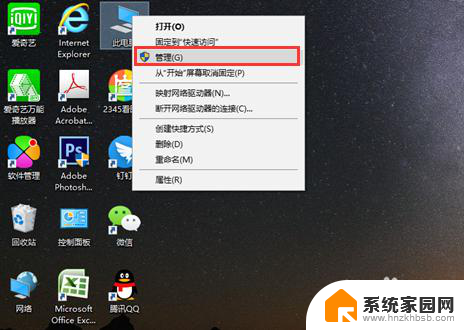
2.在页面左侧找到【设备管理器】,点击打开,然后在右边一栏找到【照相机】。
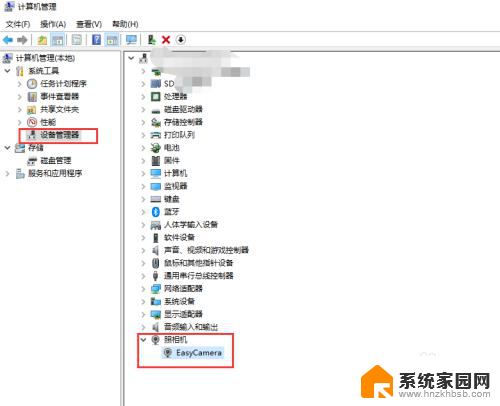
3.双击进入,如果框里显示内容为这个设备运转正常。说明你的摄像头功能打开了,如果显示的是禁用,我们就需要解除禁用。
点击 【驱动程序】,再点击【禁用设备】。确认,这个时候会弹出对话框提醒你是否解除禁用,点击确认。
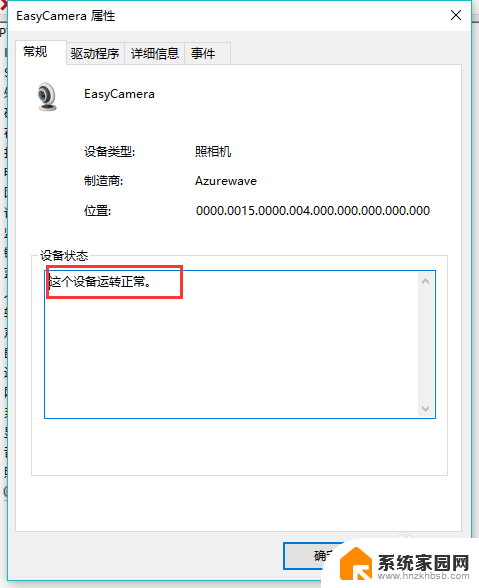
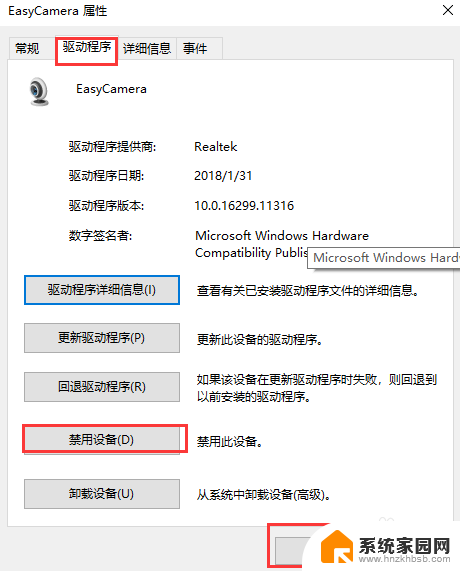
4.然后我们还要点击【更新驱动程序】在弹出的对话框中选择更新,完成后才能成功开启摄像头功能。
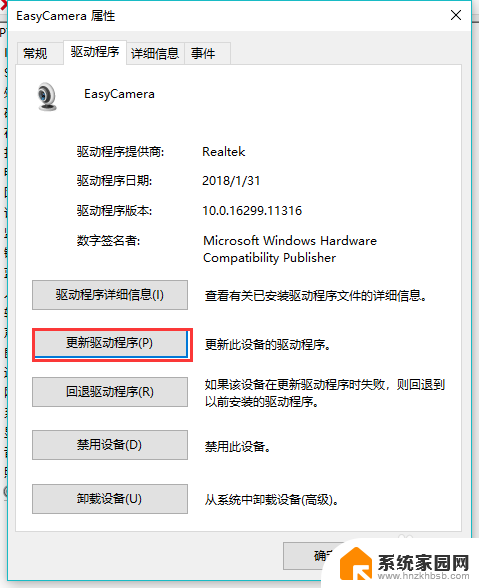
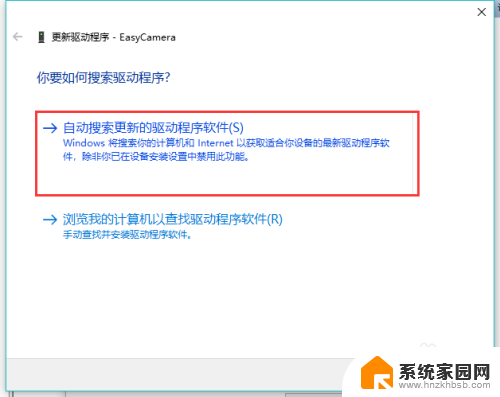
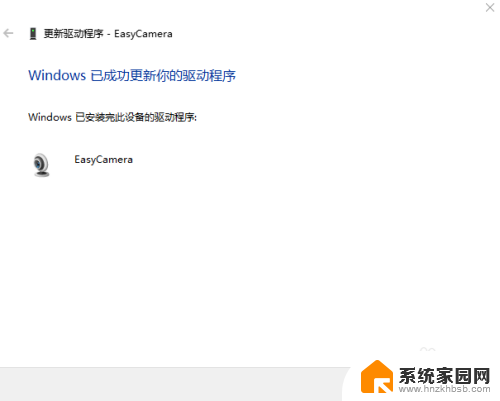
以上就是电脑如何查看摄像头的全部内容,如果您遇到这种情况,可以按照以上方法解决,希望对大家有所帮助。
- 上一篇: 怎样打印图片不黑 打印图片不留黑底的方法
- 下一篇: 共享屏幕怎么提高清晰度 腾讯会议共享屏幕画质问题
电脑如何查看摄像头 怎样打开笔记本电脑自带摄像头相关教程
- 电脑视频摄像头怎样打开 怎样在电脑上打开自带摄像头
- 怎样用笔记本电脑摄像头录像 笔记本电脑摄像头录像教程
- 怎样在电脑上启动摄像头 怎样在电脑上打开自带摄像头
- 笔记本电脑开摄像头怎么开 笔记本电脑摄像头如何启用
- 如何打开电脑外接摄像头 笔记本如何连接外接摄像头
- 电脑有摄像头怎么录视频 笔记本电脑如何使用摄像头录像
- 电脑怎样用摄像头录视频 笔记本电脑摄像头录像教程
- 电脑怎么用摄像头录视频 笔记本电脑如何使用摄像头录像
- 如何启动笔记本摄像头 笔记本摄像头打开方法
- 电脑能用摄像头吗 电脑自带摄像头怎么开启
- 手机锁屏壁纸在哪里设置 如何设置手机锁屏壁纸
- 电脑频繁闪屏是什么原因 电脑显示器闪屏可能的原因及解决方法
- 电脑怎么设置登陆密码 电脑开机密码设置方法
- 演讲者模式ppt PPT演讲者模式的操作方法
- xls如何清空表格 EXCEL如何清除工作表数据
- 联想笔记本电脑在哪里看内存 联想笔记本如何查看RAM容量
电脑教程推荐